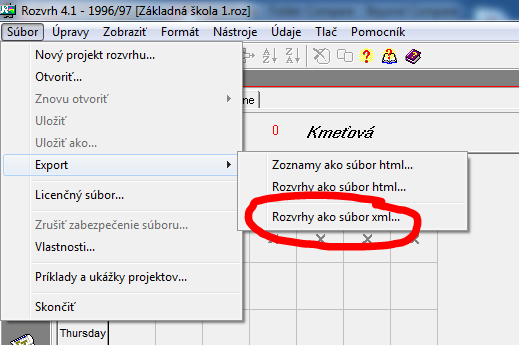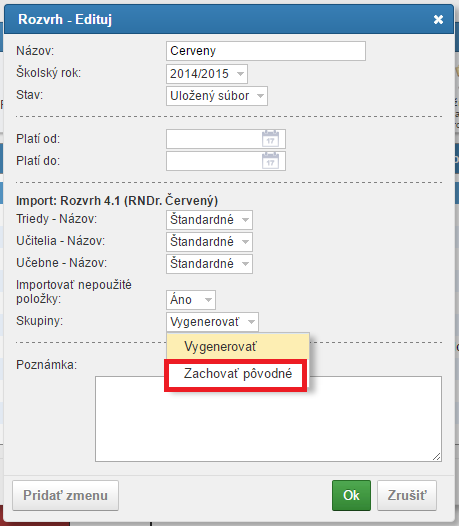Ako nahrať rozvrh od RNDr. Červený na Edupage stránku
V prvom kroku je potrebné vyexportovať rozvrh do XML súboru. Toto urobíte cez menu - Súbor - Export - Rozvrhy ako súbor xml...
Na Edupage stránke otvorte administráciu rozvrhov (Úprava - Rozvrhy a suplovanie - Administrácia rozvrhov). V tomto okne potom vyberte menu - Rozšírené - Import - Rozvrh 4.1 (RNDr. Červený). Otvorí sa vám okno, kde do políčka "Súbor" vyberiete vyexportovaný XML súbor. Do políčka "Rozvrh" zadajte názov rozvrhu alebo ak chcete prepísať už nahraný rozvrh, vyberte ho zo zoznamu.
Poznámka: Ak používate program Rozvrh verzia 5, pri exporte treba použiť funkciu "Xml Rozvrh 4.1":
Skupiny v importe
Často sa stáva, že školy nemajú v rozvrhu nastavené skupiny a delené hodiny vytvárajú iba spojením dvoch predmetov do jednej karty bez definovania názvov skupín. Z tohto dôvodu sa pri štandardnom nastavení importu počas importovania automaticky vygenerujú do rozvrhu skupiny na základe toho, aké kombinácie kariet sa v rozrhu vyskytujú na rovnakom mieste. Ak však máte skupiny správne nastavené, môžete toto nastavenie prepnúť cez funkciu "Edituj":
Pri tomto nastavení sa žiadne skupiny negenerujú a použijú sa iba názvy skupín z rozvrhu. Ako názvy skupín v Edupage teda uvidíte iba tie, ktoré ste do rozvrhu zadali. (Ak však v rozvrhu nemáte na karte nastavenú skupinu, naimportuje sa ako hodina pre celú triedu, a to aj v prípade, že bola do rozvrhu triedy umiestnená v kombinácii s inou hodinou.)
Upozornenie: Ak toto nastavenie prepnete až po začiatku školského roku, spôsobí to zmenu rozvrhu aj spätne za predchádzajúce dni, pre ktoré už môžu byť vytvorené zápisy v ETK alebo vytvorené suplovania. Tieto bude potom treba spätne ručne opraviť (zmeniť skupinu). V ETK na to môžete použiť funkciu "Vrátiť pôvodnú hodinu" v menu vpravo pri hodine. V suplovaní bude nutné pregenerovať suplovanie na deň a znovu nastaviť suplujúcich učiteľov (predtým si pre istotu vytlačte pôvodné suplovanie). Ak by ste potrebovali takto opravovať veľké množstvo údajov, napíšte nám, prosím.

 English
English  Deutsch
Deutsch  España
España  Francais
Francais  Polish
Polish  Russian
Russian  Čeština
Čeština  Greek
Greek  Lithuania
Lithuania  Romanian
Romanian  Arabic
Arabic  Português
Português  Indonesian
Indonesian  Croatian
Croatian  Serbia
Serbia  Farsi
Farsi  Hebrew
Hebrew  Mongolian
Mongolian  Bulgarian
Bulgarian  Georgia
Georgia  Azerbaijani
Azerbaijani  Thai
Thai  Turkish
Turkish  Magyar
Magyar